- უსაფრთხოების დეპარტამენტში მაიკროსოფტი ძალისხმევას არ იშურებს, რითაც უზრუნველყოფს საიმედო დამცავი გადაწყვეტილებებს. ზოგჯერ შეცდომები ზოგჯერ ხდება.
- თუ თქვენი Windows Defender დაბლოკილია ა თქვენი მოწყობილობა დაცულია გაფრთხილება, აქ მოცემულია, თუ როგორ უნდა გაუმკლავდეთ მას სწრაფად და მარტივად.
- გადახედეთ ჩვენს Windows Defender Hub დროულად გამოავლინოთ, დაადგინოთ დიაგნოზი და მოაგვაროთ მასთან დაკავშირებული ნებისმიერი საკითხი.
- დარწმუნდით, რომ შეისწავლეთ ჩვენი Windows 10 პრობლემების მოგვარების ცენტრი როგორც.

ეს პროგრამა თქვენს დრაივერებს განაგრძობს მუშაობას და ამით გიცავთ კომპიუტერის ჩვეულებრივი შეცდომებისგან და აპარატურის უკმარისობისგან. შეამოწმეთ თქვენი ყველა მძღოლი ახლა 3 მარტივ ეტაპზე:
- ჩამოტვირთეთ DriverFix (დადასტურებული ჩამოტვირთვის ფაილი).
- დააჭირეთ დაიწყეთ სკანირება იპოვონ ყველა პრობლემატური მძღოლი.
- დააჭირეთ განაახლეთ დრაივერები ახალი ვერსიების მისაღებად და სისტემის გაუმართაობის თავიდან ასაცილებლად.
- DriverFix გადმოწერილია ავტორი 0 მკითხველი ამ თვეში.
Windows 10 – ის უსაფრთხოების ინტეგრირებული გადაწყვეტილებები აღმოჩნდა საკმაოდ კონკურენტუნარიანი საწინააღმდეგო მავნე პროგრამების ბაზარი.
ამის გარდა, Windows უსაფრთხოების ცენტრი არის ყველაფრის კერა, უსაფრთხოებიდან დამთავრებული ტექნიკური მომსახურებით დამთავრებული.
მიუხედავად მისი ფუნქციონირებისა, ეს არ არის უნაკლო. ბოლო დროს იყო ინფორმაცია იმის შესახებ ვინდოუსის დამცველი მთავარ ეკრანზე ჩარჩენილი თქვენი მოწყობილობა დაცულია სწრაფი.
ყველა ვარიანტი აღარ იყო და დაზარალებულ მომხმარებელს შეეძლო მხოლოდ ცენტრის / დამცველის დახურვა.
ამ მიზნით, ჩვენ მოვამზადეთ რამდენიმე გამოსავალი, რომელიც სასარგებლო უნდა იყოს. იმ შემთხვევაში, თუ მსგავსი რამ გამოცდილი გაქვთ Windows Security Center- სა და Windows Defender- თან, გაიარეთ ქვემოთ მოცემული ნაბიჯები.
როგორ გამოვასწორო თქვენი მოწყობილობა დაცულია შეცდომა Windows Defender- ისთვის?
- რemove მესამე მხარის ანტივირუსული
- გადატვირთეთ ერთგული სერვისი
- გაუშვით SFC და DISM
- განაახლეთ Windows 10
- მიმართეთ აღდგენის ვარიანტებს
1. წაშალეთ მესამე მხარის ანტივირუსი
თუ თქვენ გადაწყვეტთ გამოიყენოთ მესამე მხარის ანტიმალური საშუალება, სისტემა გამოიყენებს გამორთეთ Windows Defender ავტომატურად.
ამასთან, Windows Security Center უნდა დარჩეს აქტიური, მიუხედავად იმისა, მართავთ თუ არა დამცველს ან მესამე მხარის ანტივირუსს.
მეორეს მხრივ, არსებობს რამდენიმე მოხსენება, რომელიც სხვაგვარად ამბობს. კერძოდ, ანტივირუსული მულტიფუნქციური პაკეტები დაბლოკავს Windows Security Center- ს.
ისინი ძირითადად მსგავსი პროგრამებია, მრავალფეროვანი მონიტორინგისა და ტექნიკური საშუალებებით, რომლებიც შედის პაკეტში.
შეამოწმეთ ეს საუკეთესო ანტივირუსული ინსტრუმენტები შეუზღუდავი მოქმედებით, რომ თქვენი კომპიუტერი დაცული იყოს სამუდამოდ!
ამიტომ, შანსია თქვენი მესამე მხარის ანტივირუსული ხსნარი დაბლოკოს Windows Security Center. თუ თქვენ, რატომღაც ენდობით ჩამონტაჟებულ ხსნარს, ამის თავიდან ასაცილებლად საუკეთესო გზაა ანტივირუსის მთლიანად დეინსტალაცია.
ამის გაკეთება შეგიძლიათ ქვემოთ მოცემული ინსტრუქციის შესაბამისად:
- Windows ძიების ზოლში, აკრიფეთ კონტროლი და ღია Მართვის პანელი.
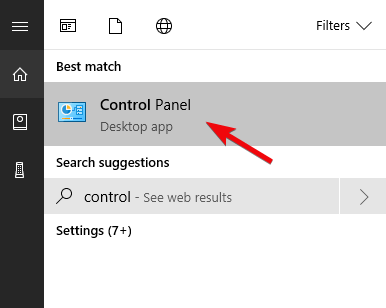
-
კატეგორიის ხედიდან დააჭირეთ ღილაკს წაშალეთ პროგრამა პროგრამებში.
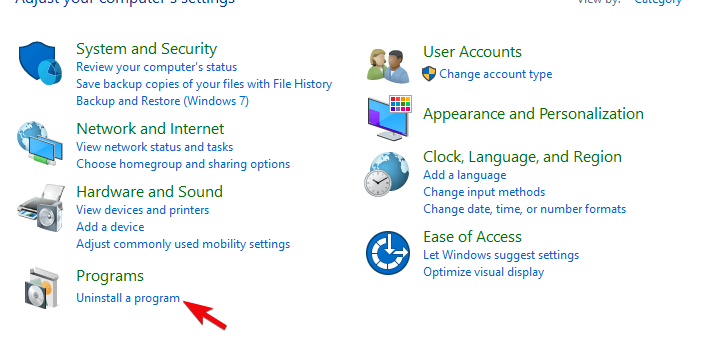
- მარჯვენა ღილაკით დააწკაპუნეთ მესამე მხარის ანტიმალურის გამოსავალზე და წაშალეთ იგი.
- გამოყენებაRevo Uninstaller რომსუფთაყველა დარჩენილი ფაილი დარეესტრის ჩანაწერები ანტივირუსული.
- გადატვირთეთ კომპიუტერი.
- ხელახლა გახსენით Windows Security Center.
ახლა, დეინსტალატორის ინსტრუმენტის გამოყენება არ არის სავალდებულო, ცხადია, ეს უზრუნველყოფს სამუშაოს მიღებას პირველ რიგში სწორად გაკეთდა და არცერთი პროგრამული უზრუნველყოფის ნარჩენი არ დარჩება თქვენი არეულობისთვის კომპიუტერი

Revo არის ისეთი ინსტრუმენტი, რომელსაც მოაქვს ძლიერი მოცილების ფუნქციები და ზრდის წილს ბონუსების დასუფთავების კომუნალური პროგრამების დამატებით, რომ თქვენი კომპიუტერი არ იყოს დაბინძურებული და ოპტიმიზებული.
საუკეთესო ნაწილი ის არის, რომ თქვენ თავად შეამოწმეთ მისი შესანიშნავი შესაძლებლობები, სანამ გადაწყვეტთ გარიგების დასრულებას, რადგან ისარგებლებთ უზარმაზარი 60-დღიანი თანხის დაბრუნების გარანტიით.
მოდით სწრაფად გადავხედოთ მის ძირითადი მახასიათებლები:
- ბონუსების საწმენდი საშუალებები შედის
- პროფესიული ტექნიკური დახმარება უფასოდ
- ხელმისაწვდომია კლასიკური, სწრაფი / მრავალჯერადი და იძულებითი დეინსტალაციის ფუნქციები
- ინსტალაციის შემდეგ, პროგრამული უზრუნველყოფის ნარჩენების ამოსაღებად ღრმა დაასკანირებები
- ბრაუზერების გაფართოებების მენეჯერი
- სისტემის ცვლილებების რეალურ დროში მონიტორინგი
- ხელმისაწვდომია მსუბუქი პორტატული ვერსია, რომელიც არ საჭიროებს ინსტალაციას

Revo Uninstaller
დეინსტალაცია, პროგრამული უზრუნველყოფის ნარჩენების ამოღება და თქვენი სისტემის სანიტარული დასტა მძლავრი all-in-one საშუალებით!
ეწვიეთ ვებგვერდს
2. გადატვირთეთ ერთგული სერვისი
რადგან Windows Action Center და მისი დამხმარე ნაწილი, Windows Defender, არის Windows 10 პლატფორმის ჩაშენებული ნაწილები, მათი გადაყენება შეუძლებელია.
რისი გაკეთება შეგიძლიათ, როდესაც საქმე პრობლემების მოგვარებას ეხება შეცდომები Windows– ის სამოქმედო ცენტრთან დაკავშირებული პრობლემების მოგვარების შემთხვევაში ხდება მისი სპეციალური სერვისის გადატვირთვა. სერვისის გადატვირთვისთანავე, Windows Action Center– მა უნდა დაიწყოს მუშაობა ისე, როგორც დანიშნულია.
ამის გაკეთება შეგიძლიათ ქვემოთ მოცემული ინსტრუქციის შესაბამისად:
- დაჭერა ვინდოუსის გასაღები + R გახსენით ბრძანების სტრიქონი.
- ბრძანების სტრიქონში აკრიფეთ მომსახურება დააჭირეთ Enter ან დააჭირეთ OK.
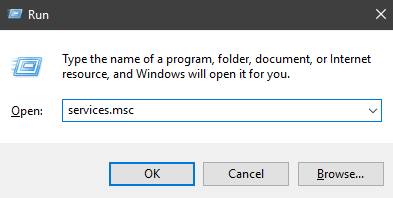
- ნავიგაცია უსაფრთხოების ცენტრი მომსახურება, დააწკაპუნეთ მასზე და გახსენით Თვისებები.
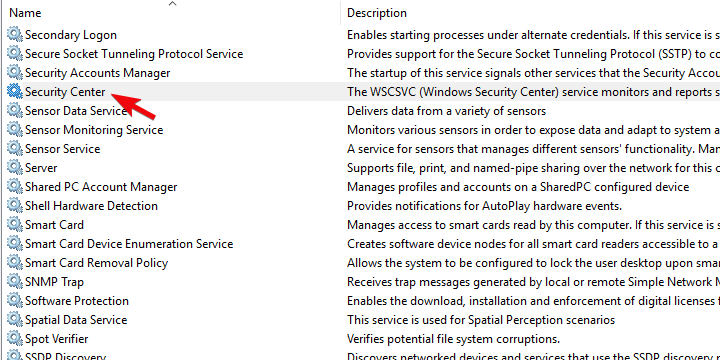
- ზოგადი ჩანართის ქვეშ, აირჩიეთ Ავტომატური როგორც გაშვების ტიპი.
- თუ მომსახურება მუშაობს გაჩერდი ეს და სტარტი ისევ ის. თუ ის შეჩერდა, უბრალოდ დაიწყე.
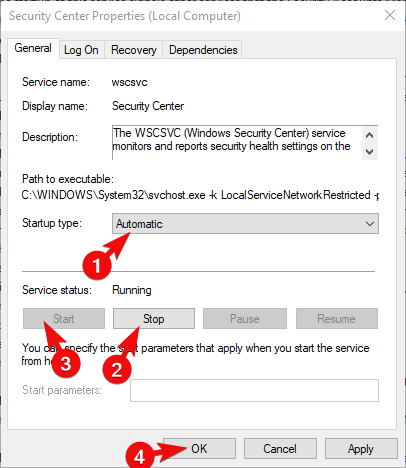
- დაადასტურეთ ცვლილებები და დახურეთ სერვისები.
3. გაუშვით SFC და DISM
როდესაც სისტემის არსებითი კომპონენტი ვერ ხერხდება, სისტემის შეცდომების გაჩენის შესაძლებლობა არსებობს. სისტემის კრიტიკული შეცდომები ძირითადად ხდება სისტემის ფაილების დაზიანების გამო, ვირუსის ინფექციის ან ბოროტად გამოყენების გამო.
ამასთან, კიდევ ერთი მნიშვნელოვანი პრობლემა მდგომარეობს დიდ განახლებებში, რომლებიც სისტემის გაფუჭებას ისახავს მიზნად. ასეა თუ ისე, ჩვენ გირჩევთ აწარმოოთ 2 ჩამონტაჟებული სისტემის ინსტრუმენტი, რათა შესაძლებელი გახდეს არსებული შეცდომის მოგვარება.
პირველი ინსტრუმენტი არის სისტემის ფაილების შემოწმება და მისი მთავარი მიზანია სისტემის ფაილების მთლიანობის შემოწმება და საჭიროების შემთხვევაში შესწორებების გამოყენება. აი როგორ უნდა აწარმოოთ ის Windows 10-ში:
- ტიპი სმდ Windows ძიების ზოლში.
- მარჯვენა ღილაკით დააჭირეთ ღილაკს ბრძანების სტრიქონი და გაუშვით როგორც ადმინისტრატორი.
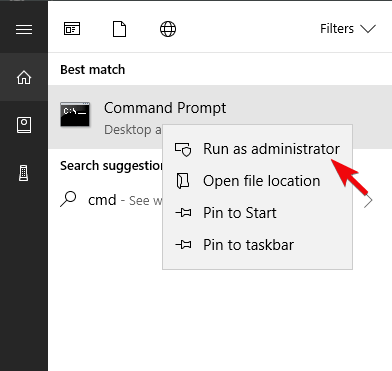
- ბრძანების სტრიქონში აკრიფეთ sfc / scannow და დააჭირეთ Enter- ს.
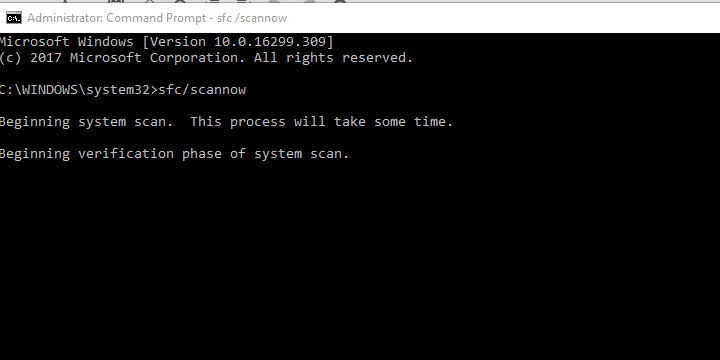
მეორეს მხრივ, განლაგების სურათის მომსახურებისა და მართვის ინსტრუმენტი მსგავსია, მაგრამ ნაბიჯია SFC– სთან შედარებით.
იგი იყენებს Windows სერვერებს დაკარგული ან დაზიანებული სისტემის ფაილების ჩამოსატვირთად. SFC– ის მსგავსად, ის გადის ბრძანების სტრიპტს და ეს არის ნაბიჯები, რომლებსაც უნდა მიჰყვეთ Windows 10 – ში გასაშვებად:
- გახსენით ბრძანების სტრიქონი ადმინისტრაციული ნებართვით.
- ბრძანების სტრიქონში აკრიფეთ შემდეგი ბრძანებები და დააჭირეთ ღილაკს Enter შემდეგ:
DISM / ონლაინ / გასუფთავება-გამოსახულება / ScanHealth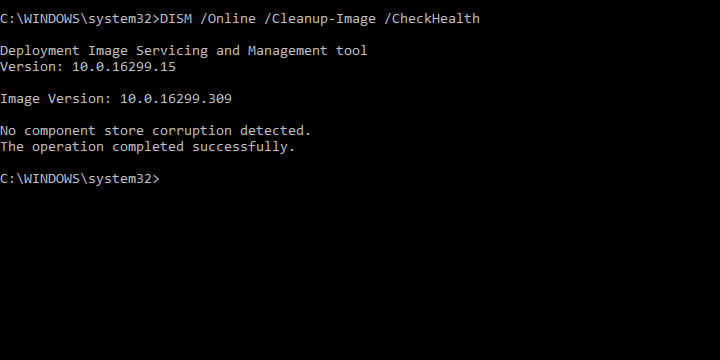
DISM / ინტერნეტი / გასუფთავება-გამოსახულება / ჯანმრთელობის აღდგენა
- დაველოდოთ სკანირების / შეკეთების პროცედურის დასრულებას.
4. განაახლეთ Windows 10
ჩვენ უკვე აღვნიშნეთ, რომ უარყოფითი გავლენა მოახდინა გარკვეულმა განახლებებმა Windows 10-ზე. საბედნიეროდ, გამოხმაურებების გამოქვეყნებული ანგარიშის გამო, სისტემის ძირითადი პრობლემები მოგვარდა მოკლევადიან პერიოდში.
ამიტომ, ჩვენ გთავაზობთ სისტემის განახლებას რაც შეიძლება მალე. ეს განსაკუთრებით ეხება Windows Insiders- ს, რომლებიც ხშირად განიცდიან მსგავს შეცდომებს.
Windows Defender- ის განახლება შეუძლებელია Windows 10 შემქმნელთა განახლებაში? აქ შესაძლებელია გამოსწორება.
როგორც ყველამ ვიცით, განახლებები ავტომატურად ნაწილდება Microsoft- ის უახლესი სისტემის გამეორებაზე. მეორეს მხრივ, შეგიძლიათ ხელით შეამოწმოთ ხელმისაწვდომი განახლებები შემდეგი ნაბიჯებით:
- მარჯვენა ღილაკით დააჭირეთ Start- ს და გახსენით პარამეტრები.
- არჩევა განახლება და უსაფრთხოება.

- ქვეშ ვინდოუსის განახლებადააჭირეთ ღილაკს Შეამოწმოთ განახლებები ღილაკი

5. მიმართეთ აღდგენის ვარიანტებს
დაბოლოს, თუ არცერთი წინა ნაბიჯი არ წარმოადგენს განსახილველი საკითხის საბოლოო გადაწყვეტას, აღდგენის ვარიანტები ერთადერთია, რაც ჩვენს გონებაში გადადის.
სისტემის დასაბრუნებლად შეგიძლიათ გამოიყენოთ სისტემის აღდგენა, მაგრამ ეს მხოლოდ მაშინ მუშაობს, თუ ადრე დააყენეთ აღდგენის წერტილები. ჩვენი შესაძლებლობები ამ სცენარებში არის ქარხნის გადატვირთვა.
თქვენ უნდა შეინარჩუნოთ თქვენი ფაილები და აპები, ხოლო სისტემა განაახლებთ. სუფთა სისტემის გადაყენება აქვს თავისი უპირატესობა, მაგრამ ეს აღდგენა ალბათ ყველაზე კომპრომატია.
ქარხნის გადატვირთვის შესრულება მარტივია Windows 10-ში ამ საოცარი სახელმძღვანელოდ!
შეგიძლიათ თქვენი კომპიუტერი ნაგულისხმევ მნიშვნელობებზე გადააყენოთ ქვემოთ მოცემული ნაბიჯების დაცვით:
- პირველ რიგში,აუცილებელია თქვენი მონაცემების სარეზერვო ასლის შექმნა ალტერნატიულ დანაყოფზე ან ღრუბლოვან მეხსიერებაზე.
- მას შემდეგ რაც ეს გააკეთეთ, დააჭირეთ ღილაკსვინდოუსის გასაღები + Iგახსნასპარამეტრები აპლიკაცია.
- Გააღეგანახლება და უსაფრთხოებაგანყოფილება.

- აირჩიეთაღდგენამარცხენა სარკმელში.
- დააჭირეთ ღილაკს Დაიწყე ღილაკის ქვეშ გადააყენეთ ეს კომპიუტერი განყოფილება.
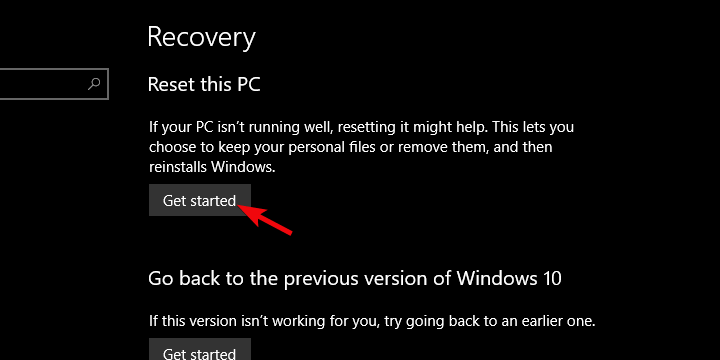
- არჩევაშეინახეთ თქვენი ფაილები და დააჭირეთ შემდეგი.
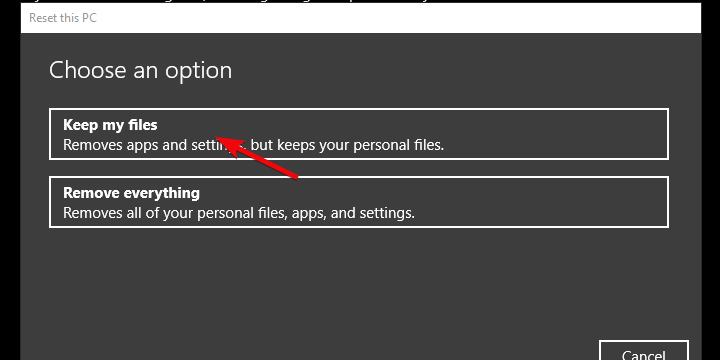
ეს არის შეფუთვა. თუ ისევ იგივე პრობლემები გაქვთ, ერთადერთი დარჩენილი გამოსავალი იწყება ნულიდან სუფთა გადაყენებით.
იმ შემთხვევაში, თუ თქვენ მიიღებთ ალტერნატიულ შეცდომას Windows Defender- ის პრობლემების გადასაჭრელად, თავისუფლად შეგიძლიათ გაუზიაროთ იგი ქვემოთ მოცემულ კომენტარებში.


![როგორ დავაფიქსიროთ Windows Defender- ის განახლების შეცდომა 0x800704e8 [სწრაფი სახელმძღვანელო]](/f/c0f99676a47268e5ac8581e3e9a65b0c.jpg?width=300&height=460)